win10更改微信默认文件存储位置 微信电脑版文件默认保存位置怎么改
更新时间:2023-11-09 11:06:06作者:xtang
win10更改微信默认文件存储位置,随着Windows 10操作系统的普及,微信用户也在不断增加,许多人在使用微信电脑版时都遇到了一个共同的问题:默认文件存储位置。微信电脑版在默认情况下将文件保存在系统盘的C盘中,这样不仅占用了系统的存储空间,也不够灵活方便。有没有办法可以修改微信电脑版的文件默认保存位置呢?下面我们就来一起探讨一下这个问题。
方法如下:
1.登录微信后,进入微信主面板,找到微信左下角的“三个横杆”菜单,并点击,如图所示。
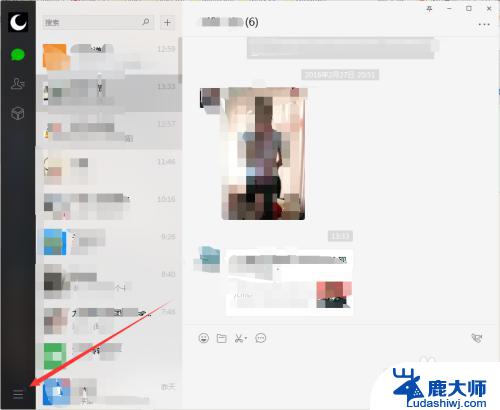
2.点击之后,会出现一个子菜单。点击子菜单中的“设置”,可以进入电脑版微信的系统设置,如图所示。
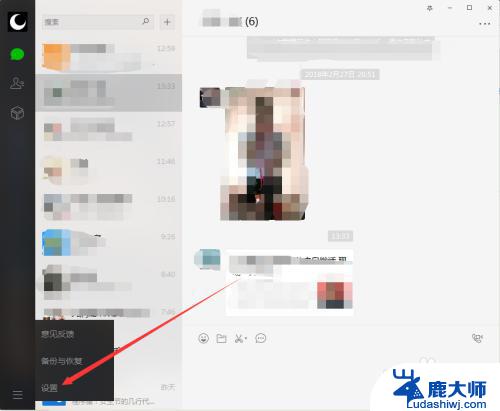
3.点击设置之后,默认的是账号设置,我们选择“通用设置”,如图所示。
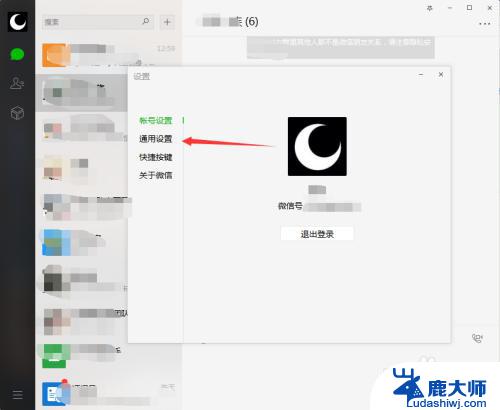
4.可以看到微信的文件默认保存位置是C盘的\Users\xx\Documents\WeChat Files下面,点击“更改”。如图所示。
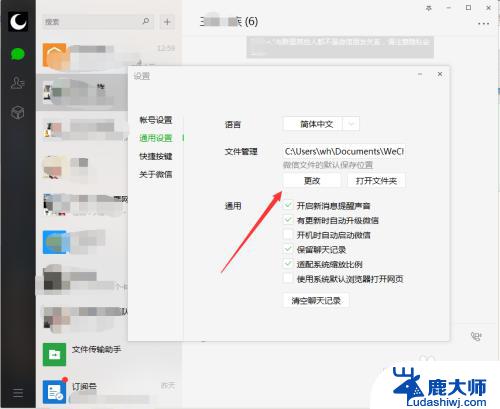
5.选择你准备想作为微信文件保存位置的文件夹,如图所示。
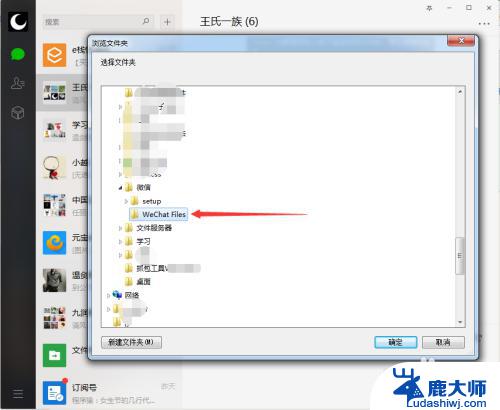
6.接着就会弹出提示,需要重启微信后生效,点击下面的确定按钮,如图所示。
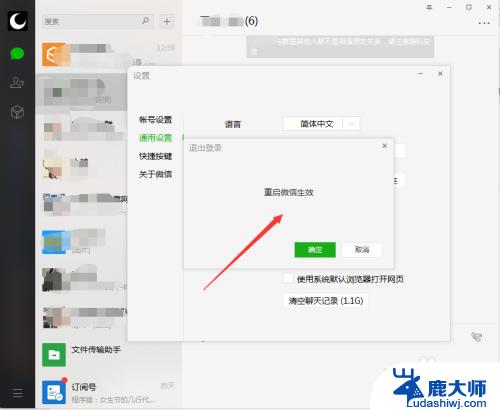
7.然后之前默认保存在C盘的文件就会被复制到你新改的文件夹,当然这都是微信自动来处理的。不需要你来参与,如图所示。
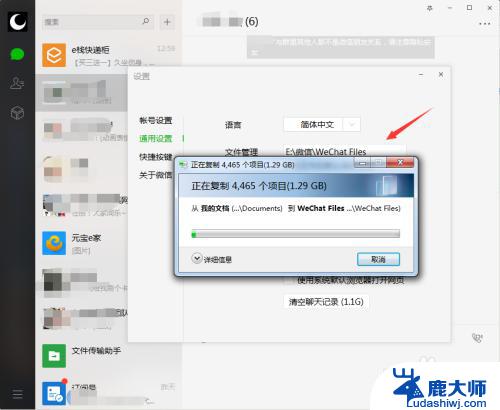
8.待复制完成后,重新登录微信,微信的文件默认保存位置就成功的修改了。
以上是关于如何更改微信默认文件存储位置的全部内容,如果您还有疑问,请参考本文提供的步骤进行操作,希望这些内容对您有所帮助。
win10更改微信默认文件存储位置 微信电脑版文件默认保存位置怎么改相关教程
- 怎么改变桌面文件的存储位置 如何在win10系统中更改桌面文件存储位置
- windows10怎么更改桌面储存位置 如何在win10系统中更改桌面文件的存储位置
- 怎么更改共享位置 win10如何调整就近共享文件的保存路径
- 默认打印机怎么设置 怎么样在Win10系统中更改默认打印机
- 电脑如何修改默认输入法 Win10怎么设置默认输入法
- 如何把桌面的文件夹移到d盘 win10系统电脑怎么设置桌面文件默认保存到D盘
- 怎么改变电脑浏览器文件默认打开方式 Win10默认打开浏览器方式修改方法
- 电脑截图的文件存在哪里 win10截图保存位置
- 如何让文件默认大图标显示 Win10文件夹默认显示大图标设置方法
- 怎样设置电脑默认输入法 win10默认输入法设置方法
- windows10flash插件 如何在Win10自带浏览器中开启Adobe Flash Player插件
- 台式机win10怎么调节屏幕亮度 Win10台式电脑如何调整屏幕亮度
- win10怎么关闭朗读 生词本自动朗读关闭方法
- win10打开远程服务 win10打开远程桌面服务的方法
- win10专业版微软商店在哪 Windows 10如何打开微软商店
- 电脑散热风扇怎么调节转速 Win10怎么调整CPU风扇转速
win10系统教程推荐
- 1 台式机win10怎么调节屏幕亮度 Win10台式电脑如何调整屏幕亮度
- 2 win10打开远程服务 win10打开远程桌面服务的方法
- 3 新电脑关闭win10系统激活 Windows10系统取消激活状态步骤
- 4 电脑字模糊 Win10字体显示不清晰怎么解决
- 5 电脑用户权限怎么设置 win10怎么设置用户访问权限
- 6 笔记本启动后黑屏只有鼠标 Win10黑屏只有鼠标指针怎么解决
- 7 win10怎么关闭提示音 win10如何关闭开机提示音
- 8 win10怎么隐藏任务栏的程序图标 Windows10任务栏图标隐藏方法
- 9 windows cmd输出到文件 Windows10系统命令行输出到文件
- 10 蓝牙鼠标连接成功不能用 Win10无线鼠标连接不上电脑怎么办